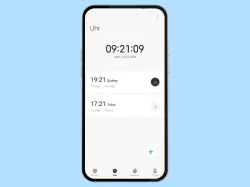OnePlus: Weltuhr verwenden
Wie viel Uhr ist es gerade in New York? Die Weltuhr auf dem OnePlus-Smartphone verrät die alle aktuellen Uhrzeiten auf der Welt.
Von Simon Gralki · Zuletzt aktualisiert am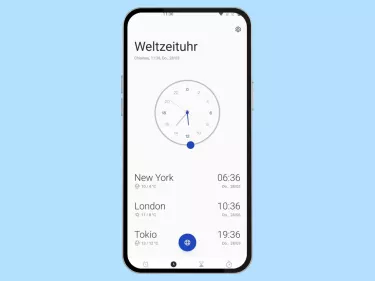
Viele Nutzer wollten bereits wissen, wie spät es in einem anderen Land ist. Um dann nicht immer im Internet nach dem Zeitunterschied zu suchen, kann auch direkt die Weltuhr auf dem OnePlus-Smartphone genutzt werden. Wie man die Weltuhr finden und Städte hinzufügen kann, zeigen wir hier.
Die Uhr-App bietet nicht nur eine Stoppuhr- oder Timer-Funktion und auch nicht nur das Einstellen von nervigen Weckern, sondern sie bringt auch eine Weltuhr mit, in der individuelle Städte angezeigt werden können. So wird auf einen Blick ersichtlich, welche Uhrzeit in einem anderen Land herrscht. Zudem bietet die Übersicht der Weltuhr eine Wetteranzeige mit der voraussichtlichen Höchst- und Tiefstwerte des jeweiligen Landes.
Als kleines Gimmick kann in der Übersicht auch der Zeiger der Weltuhr bewegt werden, woraufhin auch die dann entsprechende Uhrzeit in den verschiedenen Ländern angezeigt wird. Dadurch kann man beispielsweise schnell einsehen, wie spät es in New York ist, wenn es hierzulande 19:00 Uhr ist.
Stadt hinzufügen/entfernen
Die Weltzeituhr in der Uhr-App des OnePlus-Smartphones lässt den Nutzer gewünschte Städte zur Weltuhr hinzufügen und zeigt daraufhin die aktuelle Uhrzeit und die dortigen Wetterverhältnisse an.
Hinweis: Angezeigte Städte lassen sich über selbigem Menüunterpunkt aus- und abwählen, um sie auch wieder entfernen zu können.

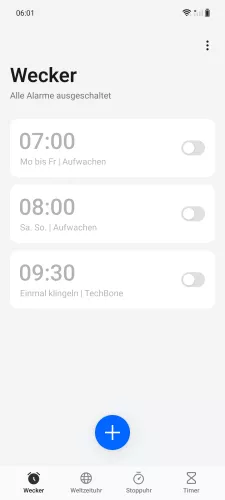
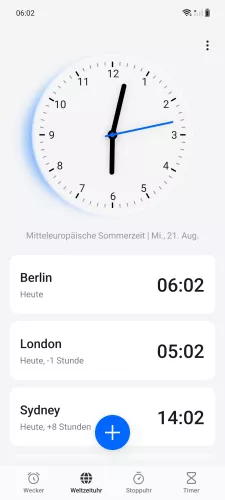

- Öffne die Uhr-App
- Tippe auf Weltzeituhr
- Tippe auf Hinzufügen
- Wähle die gewünschte Stadt

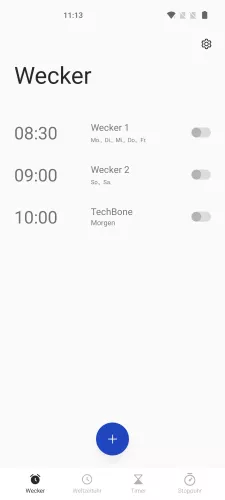


- Öffne die Uhr-App
- Tippe auf Weltzeituhr
- Tippe auf das Globussymbol
- Aktiviere oder deaktiviere die gewünschten Städte
Wetter anzeigen
Die hinzugefügten Städte in der Weltuhr auf dem OnePlus-Smartphone versorgen den Nutzer neben der aktuellen Uhrzeit auch mit den dortigen Temperaturen beziehungsweise Wetterverhältnissen.
Möchte man das aktuelle Wetter etwas detaillierter, beispielsweise mit Vorhersage, genügt es, auf die entsprechende Stadt in der Weltuhr-Anzeige zu tippen.
Weltuhr-Widget
Auf Wunsch kann der Nutzer auch ein Weltuhr-Widget zum Startbildschirm hinzufügen, um immer ersichtlich zu haben, wie spät es in anderen Ländern ist.
Das Weltuhr-Widget ist als Digitaluhr verfügbar und kann beliebig auf dem Startbildschirm verschoben oder in der Größe angepasst werden.


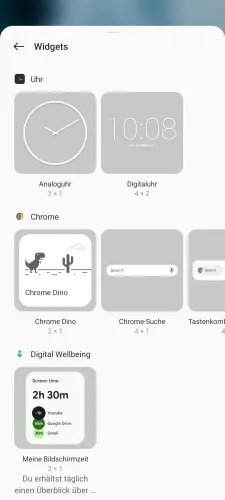
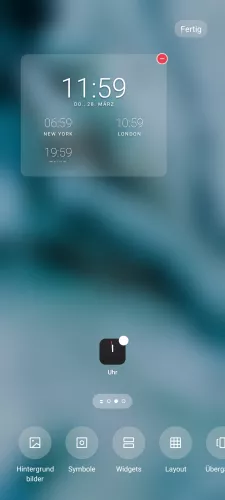
- Tippe und halte eine Freie Fläche auf dem Startbildschirm
- Tippe auf Widgets
- Wähle das Digitaluhr-Widget
- Tippe auf Fertig
Diese Anleitung gehört zu unserem Guide für Smartphones von OnePlus. Die Benutzeroberfläche OxygenOS Schritt für Schritt erklärt!
Häufig gestellte Fragen (FAQ)
Warum geht die Weltuhr falsch?
Wird in der Weltuhr eine falsche Uhrzeit angezeigt, könnte es an einem Synchronisierungsfehler liegen. Hierbei dürfte ein Neustart des OnePlus-Handys oder das Leeren des App-Caches der Uhr-App helfen. Ansonsten kann die betroffene Stadt aus der Weltuhr entfernt und neu hinzugefügt werden.
Kann man die Weltuhr auf dem Startbildschirm anzeigen?
Das Hinzufügen eines Weltuhr-Widgets zum Startbildschirm auf dem OnePlus-Handy ist jederzeit möglich, um alle Städte in der Weltuhr im Blick zu haben.